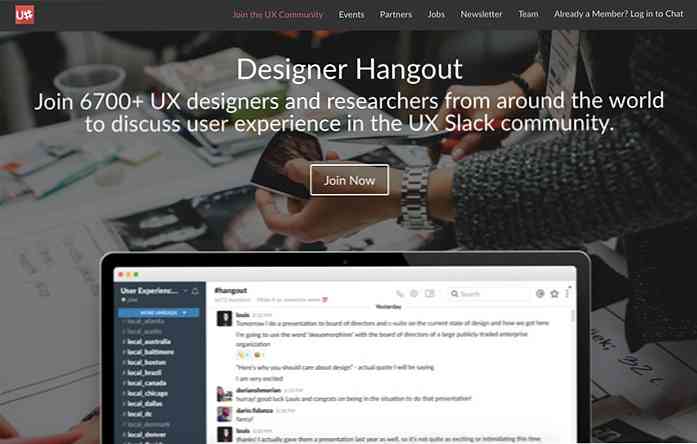20 enerģijas padomi jūsu Amazon iekurt
Cilvēki šajās dienās mīl ikdienas priekšmetus ar pieskārienu tehnoloģiju. Tā spīdošs piemērs ir iezīme piepildītas rokas ierīces, ko sauc par e-grāmatu lasītājiem kas ļauj viegli lejupielādēt e-grāmatas un lasīt tās mājās vai ceļā.
Viens no visvairāk slaveni un izcili e-lasītāji šodien ir pieejams Amazon's iekurt. Tas nāk četras dažādas versijas kas piedāvā dažādas funkcijas un cenu punktus:
- Iekurt (8. paaudze)
- Paperwhite
- Ceļojums
- Oāze
Bez parastajiem uzdevumiem lasīt, izcelt un meklēt vārdnīcas, ir daudzos citos veidos jūs varat veikt lielāko daļu sava iekurt ierīces. Šajā rakstā es jums sniegšu 20 padomus par to, kā to izdarīt.
Ņemiet vērā, ka ir šādi padomi piemērojams iekurt (8. paaudze), un daži arī vēlākiem izdevumiem.
1. Veikt ekrānšāviņus
Pieskarieties jebkuram diviem pretējiem stūriem (augšējā labajā un apakšējā kreisajā pusē vai augšējā kreisajā un apakšējā labajā stūrī) vienlaikus veikt pašreizējās lapas ekrānuzņēmumu jūsu iekurt ierīcē.
Ekrānuzņēmumi ir saglabāti kā PNG faili ierīcē. Vēlāk varat pievienot savu iekurt datoru un piekļūstiet šiem attēliem, izmantojot File Explorer vai Finder.

2. E-pasta dokumentus nosūtiet savam iekurt
Lai nosūtītu savus personiskos dokumentus savam iekurt, jums ir nepieciešams ziniet savu iekurt e-pasta ID.
Iet uz “Iestatījumi” lapu pieskaroties ekrāna augšdaļā un pēc tam uz ātrās darbības ikonas vai, pieskaroties izvēlnes ikonai augšējā labajā stūrī Sākuma ekrāns un pēc tam “Iestatījumi”.

Reiz “Iestatījumi” lapa ir atvērta:
- Izvēlieties “Ierīces opcijas un dodieties uz Personalizējiet savu iekurt”.
- Zem “Nosūtīt-uz-iekurt e-pastu”, jūs redzēsiet savu iekurt e-pasta ID.
Ņemiet vērā, ka varat nosūtīt e-pastu uz savu iekurt tikai no jūsu reģistrētā e-pasta ID Amazon.
Ja Tu gribi ietver citu e-pasta ID nosūtīt dokumentus no:
- Pierakstieties savā Amazon kontā.
- Augšējā labajā stūrī pieskarieties savam vārdam.
- Atlasiet “Pārvaldiet savu saturu un ierīces un dodieties uz “Iestatījumi” izvēlnē.
- Zem “Apstiprināts personīgo dokumentu e-pasta saraksts”, pievienojiet jaunu e-pasta ID, lai saņemtu dokumentus no.
3. Konvertējiet e-grāmatas uz iekurt formātu
Amazon's komandrindas rīks sauc KindleGen var pārvērst ne-iekurt formāta e-grāmatas (ePub, pat HTML) uz iekurt formātu. Kad esat lejupielādējis rīku, noņemiet to un izpildiet OS operētājsistēmas norādījumus README failā, lai veiktu reklāmguvumu.
4. Izslēdziet ekrānu
Ja jūs nevēlaties redzēt ekrānsaudzētāju jūs varat to izslēgt. Viss, kas jums jādara, ir nospiediet un turiet ieslēgšanas / izslēgšanas pogu apmēram septiņas sekundes, līdz parādās dialoglodziņš ar opcijām “Atcelt”, “Restartēt”, un “Ekrāna izslēgšana”. No šejienes izvēlieties “Ekrāna izslēgšana”, un jūs vairs neredzēsiet ekrānsaudzētāju.

5. Saņemiet pielāgotu ekrānsaudzētāju
Lai izmantotu pielāgotus ekrānsaudzētājus iekurtā, jums būs nepieciešams jailbreak ierīci. Ja Jums ir apmierināti ar tech hacks dodieties uz šo Lifehacker rakstu par jailbreaking iekurt. Kad ierīce ir gatava, varat pievienojiet savus attēlus un izmantot tos kā ekrānsaudzētāju.
Atcerieties, ka jailbreaking iekurt varētu anulē tās garantiju, tāpēc pirms turpināt pārbaudīt ierīces garantijas noteikumus.
6. Sūtīt tīmekļa lapas uz iekurt
Lejupielādējiet un instalējiet “Sūtīt uz iekurt” pārlūka paplašinājums lai Chrome vai Firefox nosūtītu tīmekļa rakstus jūsu iekurt ierīcei. Varat izmantot arī tādus pakalpojumus kā IFTTT nosūtīt rakstus iekurt.

7. Pievienojiet a “Sūtīt uz iekurt” poga
Ja jums ir a vietne, kurā vēlaties pievienot a “Sūtīt uz iekurt” jūsu satura, piem., rakstu vai emuāru, izvēle ir pieejama Amazon's Send to iekurt pogu un aizpildiet visu attiecīgo informāciju saņemt kodu priekš “Sūtīt uz iekurt” poga, kuru varat pievienot savai vietnei.
8. Abonēt grāmatas
Dažās valstīs Amazon premjerministra dalība ietver Prime Reading, ja tas ir zināms atlasītie nosaukumi ir brīvi lasāmi. Bet, ja jūs nevarat izmantot šo piedāvājumu, vai jūs neesat premjerministrs, jūs joprojām varat iegūt neierobežotu lasījumu vairāk nekā miljons nosaukumu izmantojot Iekurt neierobežotu.
Tas Amazon abonēšanas pakalpojums ļauj lasīt tā nosaukumā ir kāds no nosaukumiem. Dažas populāras sērijas, piemēram, Harija Potera un Bada spēles, ir pieejamas saskaņā ar šo shēmu. Jūs varat meklēt vairāk Iekurt neierobežotas Atbilstīgas grāmatas šeit.

9. Atbrīvojiet iekurt
Jūsu iekurt var iesaldēt (apturēt vai pārtraukt darbu uz laiku) laikā. Ja tā notiek izslēdziet ekrānu un izvēlēties “Restartēt”.
Ja tas nedarbojas (t. I., Dialoglodziņš neparādās) nospiediet un turiet ieslēgšanas / izslēgšanas pogu 30 sekundes. Pēc 30 sekundēm indikatora gaisma kļūs oranža un mirgo četras reizes. Atlaidiet to pēc tam un ierīce tiks restartēta.
10. Paslēpt ieteikumus
Pēc noklusējuma jūs redzēsiet grāmatu ieteikumus sākuma ekrānā. Ja jūs nevēlaties tos redzēt rīkojieties šādi:
- Iet uz “Iestatījumi” un pieskarieties “Ierīces opcijas”. Šajā izvēlnē dodieties uz “Personalizējiet savu iekurt” un pieskarieties “Pielāgota opcija”.
- No “Pielāgota opcija” izslēdziet “Sākuma ekrāna skats” opcija.
Kindle Voyage un vēlākos izdevumos iespējams atrast iespēju izslēgt ieteikumus “Personalizējiet savu iekurt” pati lapa.
11. Konvertējiet skenējumus par iekurt grāmatām
Jūs varat konvertēt fiziskās grāmatas skenēto versiju (angļu valodā) uz iekurt e-grāmatu, izmantojot Amazon Iekurt konvertēt programmatūra.
12. Pārbaudiet atlikušo vietu
Jūs varat pārbaudīt cik daudz vietas esat atstājis savā iekurtā, izpildot šīs darbības:
- Pieskarieties pie ātrās darbības ikonas ekrāna augšdaļā, lai doties uz “Iestatījumi” lappuse.
- Pieskarieties izvēlnes ikona tiek parādīts augšējā labajā stūrī “Iestatījumi” lappuse.
- Izvēlieties “Ierīces informācija”.
Vai arī uz “Iestatījumi” lapu, izvēlieties “Ierīces opcijas”, tad “Ierīces informācija”.
The “Ierīces informācija” lapa rāda MAC adrese, Sērijas numurs, Tīkla iespējas, un Programmatūras versija no iekurt, kopā ar brīva vieta MB.
13. Atjauniniet programmatūru manuāli
Ja jūs nevarat savienot savu iekurt ierīci ar WiFi un vēlaties manuāli atjaunināt savu programmatūru, dodies uz Amazon programmatūras atjaunināšanas lapa lai lejupielādētu ierīces jaunāko programmatūras atjauninājumu.
- Pievienojiet iekurt datoram, izmantojot USB un atveriet iekurt disku datorā (no My Computer vai Finder).
- Kopējiet programmatūras atjaunināšanas failu jūsu iekurt ierīces saknes mapē.
- Atvienojiet ierīci no datora.
- Iet uz “Iestatījumi” lappuse uz jūsu iekurt un pieskarieties izvēlnes ikonai.
- Pieskarieties “Atjauniniet savu iekurt” iespēja sākt atjaunināšanas procesu.
14. Aizņemiet publiskās bibliotēkas grāmatas
Ja jūs dzīvojat ASV, jūs varat aizņemties iekurt grāmatas pieejamas atsevišķās publiskajās bibliotēkās un nosūta tās uz jūsu ierīci. Grāmata, kuru jūs aizņemsiet, būs tikai pieejams ierobežotu laiku. Tāpat jums būs nepieciešams bibliotēkas karte un a PIN no publiskās bibliotēkas, lai aizņemtos grāmatas.
15. Saņemiet skaidru baltu daļu
The E Tintes tehnoloģija izmanto iekurt atstāj aiz iepriekšējā teksta nospieduma reizēm mainot tekstu ekrānā. Ja tas notiek ar jums un jūs esat izsekot iepriekš parādītais teksts ekrānā, kas traucē jūsu lasīšanas pieredzei, tad jūs varat iespējot “Lapas atsvaidzināšana”.
Tas izraisa ekrāna atjaunošana katrai jaunajai lapai, kas parādās ekrānā, un saglabā balto daļu no jebkādām zīmēm.
- Iet uz “Iestatījumi” lappuse.
- Izvēlieties “Lasīšanas opcijas”.
- Ieslēdz “Lapas atsvaidzināšana”.
16. Tuviniet attēlus
Nospiediet attēlu e-grāmatā un turiet vienu sekundi pirms pirksta pacelšanas atpakaļ. A tālummaiņas ikona attēlā parādīsies (palielināms stikls ar plus zīmi). Lai palielinātu, pieskarieties ikonai. Lai tālinātu, izspiediet ar diviem pirkstiem attēlā.
17. Pievienot “Sūtīt uz iekurt” izvēlnē
Jūs varat pievienot a “Sūtīt uz iekurt” konteksta izvēlne darbvirsmā. Tātad, ja jums ir dokuments, kuru vēlaties nosūtīt jūsu iekurt ierīcei, vienkārši ar peles labo pogu noklikšķiniet uz dokumenta, un izvēlieties “Sūtīt uz iekurt”.
Lai pievienotu šo konteksta izvēlni, lejupielādējiet instalēšanas programmatūru izveidoja Amazon, kas instalē konteksta izvēlni datorā. Šeit ir lejupielādes saites PC un Mac. Pēc lejupielādes atveriet instalēšanas programmu (vai pakotni) un izpildiet norādījumus, lai instalētu programmatūru.
18. Eksportēt svarīgākās lietas un piezīmes
Jūs varat nosūtiet savas piezīmes un izceļiet e-pastu sev. Kad grāmata ir atvērta:
- Pieskarieties ekrāna augšdaļā un pēc tam uz izvēlnes poga.
- Izvēlieties “Piezīmes” un pieskarieties “Eksporta piezīmes”.
Ir vēl viens veids, kā eksportēt visas piezīmes jūsu iekurt. Kad ierīce ir savienots ar datoru:
- Atveriet iekurt File Explorer (no My Computer) vai Finder.
- Atveriet “Dokumenti” un dodieties uz “Mani klipi.txt” failu. Tajā būs visas ierīces galvenās iezīmes un piezīmes.
19. Pievienojiet savu iekurt
Papildus tipiskam pārsegam ir arī citi Iekurt piederumi jūs varētu atrast noderīgu. Ja jums ir Sākotnējā cena iekurt jums nebūs apgaismojuma funkciju aparatūrā, lai varētu lasīt tumsā. Šādu ierīci pārbaudiet lasāmgaismas lai atrisinātu šo problēmu.
Ierīce nāk tikai ar USB kabeli tikai uzlādēšanai bet ne ar strāvas adapteriem. Lai gan jūs varat izmantot diezgan daudz jebkuru USB barošanas adapteri, kas jums jau ir, Amazon pārdod savu klāstu maiņstrāvas adapteri, kas pieprasa a mazāk nekā četru stundu uzlādes laiks par iekurt.
Ja esat nopircis pricier iekurt versijas tur ir aizsardzības plānus jūs varētu interesēt.
20. Iegūstiet AWS dokumentāciju
Ja izmantojat Amazon Web pakalpojumu (AWS), varat saņemt dokumentāciju Kindle formātā. Lai to izdarītu, dodieties uz AWS dokumentācijas lapu. Noklikšķiniet uz pakalpojuma, kuru vēlaties dokumentēt, pēc tam uz saites “Iekurt” lai saņemtu bezmaksas iekurt dokumentu nosūtīts uz jūsu ierīci.